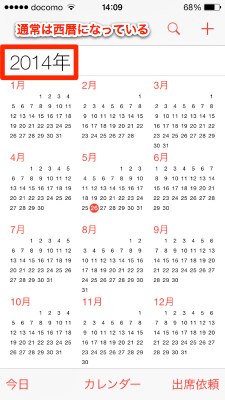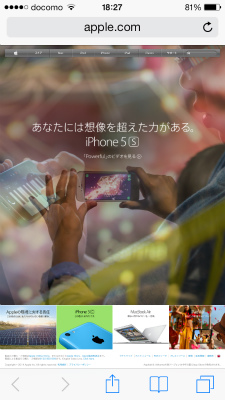こんばんは、くろさるです。
iPhone に最初から入っているカレンダーって暦表示が西暦になっています。仕事や好みによって和暦の方が都合がいいって場合もありますよね。今回はカレンダーの表示を西暦から和暦に変更する方法です。
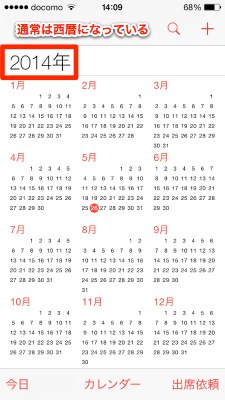
「設定」アプリを開きます。
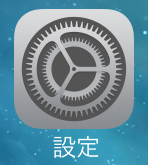
「一般」を開きます。
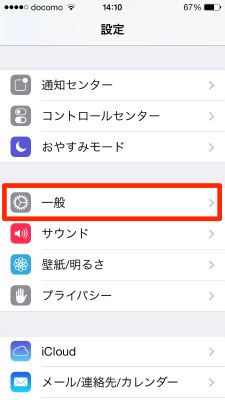
「言語環境」を開きます。
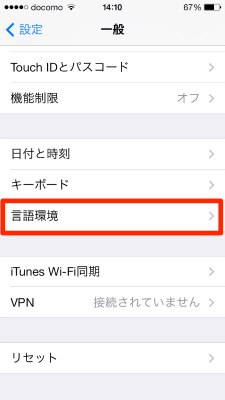
カレンダーをタップします。現在は西暦になっていますね。
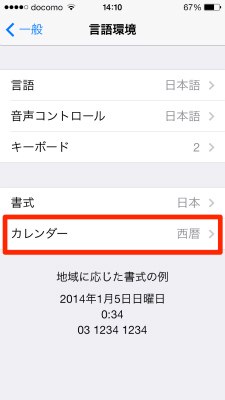
カレンダーの設定を和暦にチェックします。
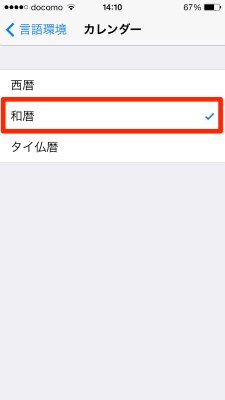
カレンダーアプリを開いてみると・・・ちゃんと西暦から和暦に変更されました。これで今年は平成何年だっけと考えなくても良くなりましたね。
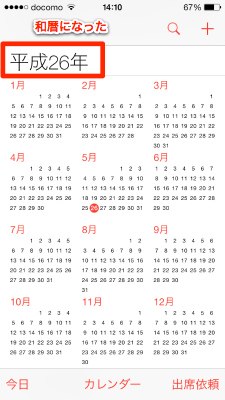
で、月表示も開いてみると・・・あれ?変更されていないですね。
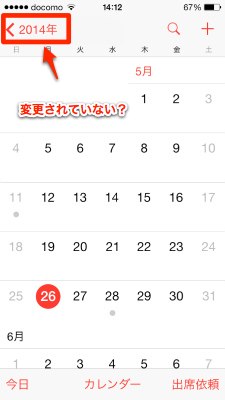
こんな時は、ホームボタンをダブルクリックしてカレンダーアプリを終了させます。
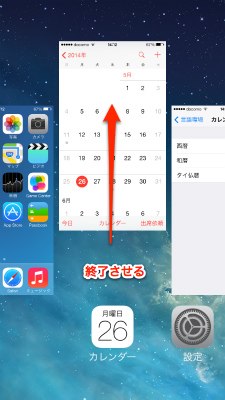
そして、もう一度カレンダーアプリを開いてみると・・・
無事、平成26年に変更されました。
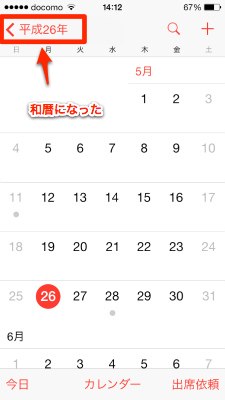
ここからちょっと遊んでみました。
さっき暦を変更した時に、「タイ仏暦」というのがありましたね。
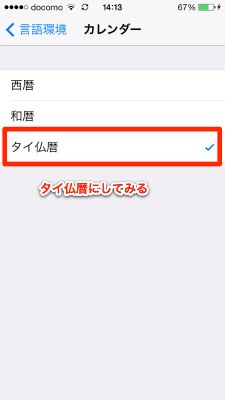
タイ仏暦に変更してみると、今年は「仏暦2557年」だそうです。Wikiによると仏暦はお釈迦様が入滅した年、またはその翌年を仏暦元年だとされているそうです。そういえばOS Xにもこんな機能がありましたね。
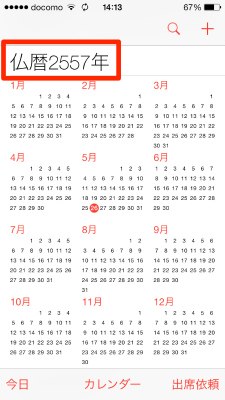
OS X で日付表示を西暦から和暦に変更する方法 | デジさる